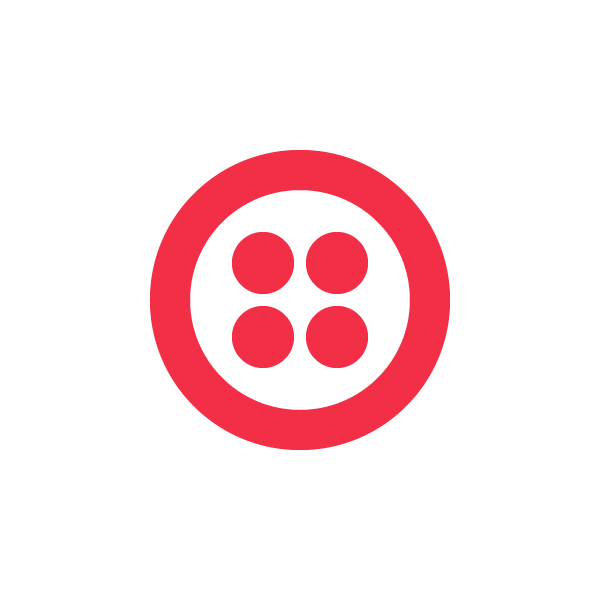
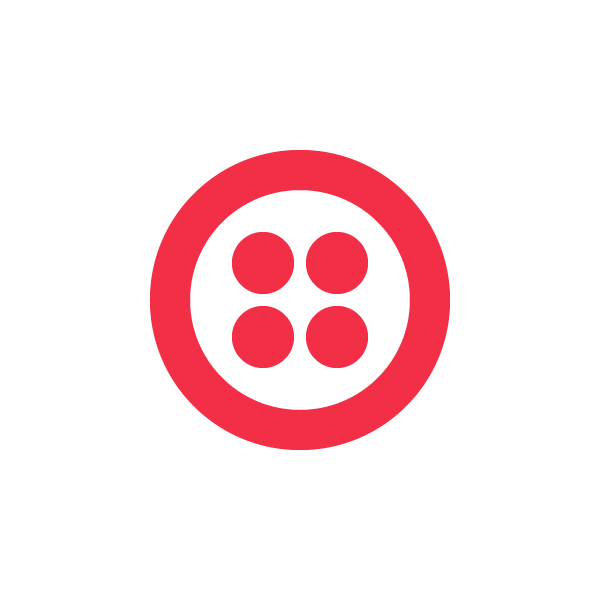
Ultra Twilio Integration for Bitrix24
Envíe mensajes a través de Twilio a clientes potenciales, contactos y acuerdos desde Bitrix24
-
Evaluación
-
Instalaciones965
-
DesarrolladorUlgebra
- Envíe mensajes de Twilio a clientes potenciales, contactos y acuerdos
Envíe mensajes de clientes potenciales, contactos y ofertas usando la extensión. Haga clic en Twilio en el panel superior dentro de Lead/Contact/Deal. Seleccione su remitente de Twilio. Introduzca el mensaje o inserte una plantilla. También puede insertar campos de cliente potencial/contacto/negocio, campos de usuario y emojis en el mensaje. Envía el mensaje.
- Enviar mensajes instantáneos de Twilio
Puede enviar mensajes instantáneos a los contactos requeridos. Haga clic en Integración de Ultra Twilio para Bitrix24 en el menú del lado izquierdo de su CRM. Seleccione el remitente de Twilio y haga clic en 'Agregar destinatarios'. Seleccione el código del país e ingrese el número de contacto. De manera similar, se pueden agregar varios contactos para enviar mensajes de Twilio. Ingrese su mensaje o inserte la plantilla. Inserte emojis o campos de usuario si es necesario y envíe el mensaje.
- Ver el historial de mensajes
Vea el historial de mensajes enviados a través de Twilio en la sección Comentarios dentro del Cliente potencial, Contacto o Trato.
- Mensajes entrantes
Dentro de la interfaz de la extensión, haga clic en su perfil. Seleccione Mensajes entrantes. Con esta opción, puede agregar sus remitentes de Twilio para recibir los mensajes entrantes.
- Notificaciones de escritorio
Permita que varios usuarios reciban notificaciones de escritorio para sus mensajes entrantes de Twilio. Dentro de la interfaz de la extensión, haga clic en su perfil. Seleccione 'Notificaciones de mensajes' e ingrese la identificación de correo electrónico del usuario que consiste en una cuenta de Ulgebra. Haga clic en 'Agregar usuario' y comparta el enlace recibido con el usuario respectivo. El usuario tendría que acceder al enlace usando su navegador y hacer clic en 'Comenzar a recibir notificaciones en este navegador' para recibir las notificaciones de escritorio para los mensajes entrantes.
- Bandeja de entrada de Twilio
Haga clic en 'Integración de Ultra Twilio para Bitrix24' en el menú del lado izquierdo del CRM. Haga clic en el icono de conversaciones. Dentro de la Vista de conversaciones, puede ver todas las conversaciones de Twilio y hacer clic en cualquier conversación para ver el historial de chat y enviar mensajes. También puede seleccionar un remitente de Twilio en particular para ver las conversaciones mantenidas con el remitente y buscar cualquier número de contacto para ver las conversaciones con ese número en particular.
Regístrese en Twilio https://www.twilio.com/try-twilio
Consulta la descripción detallada aquí
Vea los detalles de precios de la aplicación aquí.




.png?1761545162628)


.jpg?1761545162628)


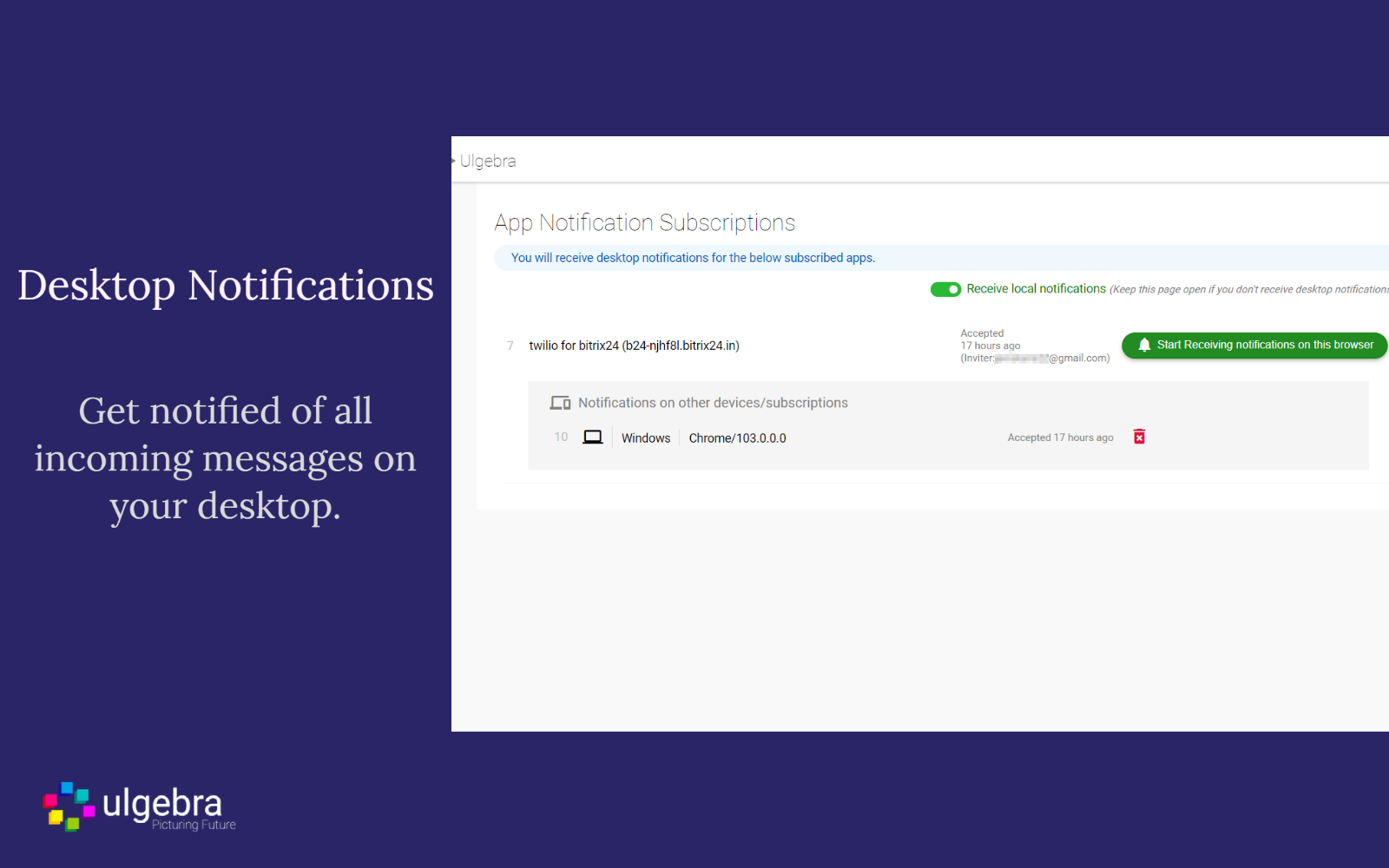
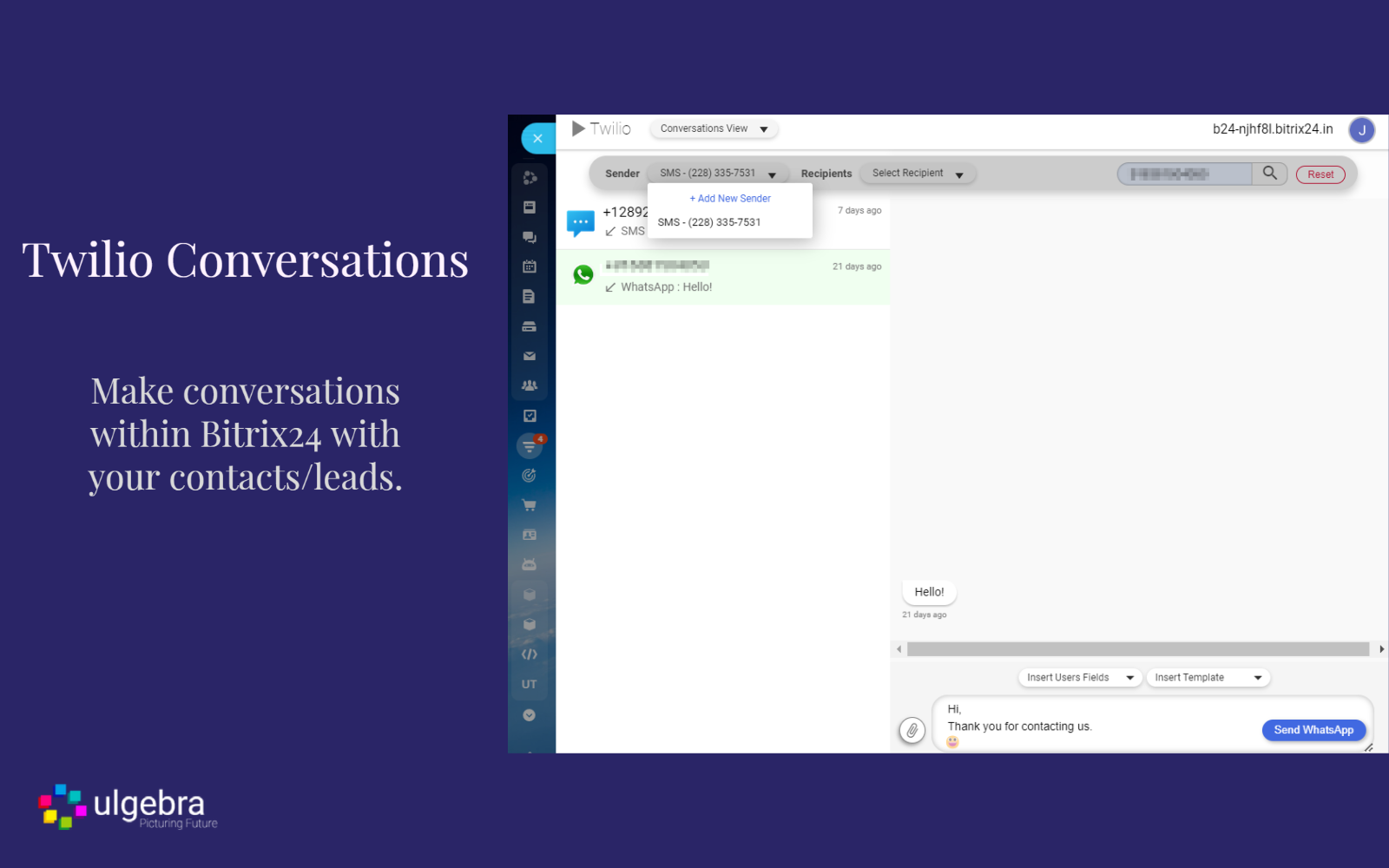
.png)
.png)
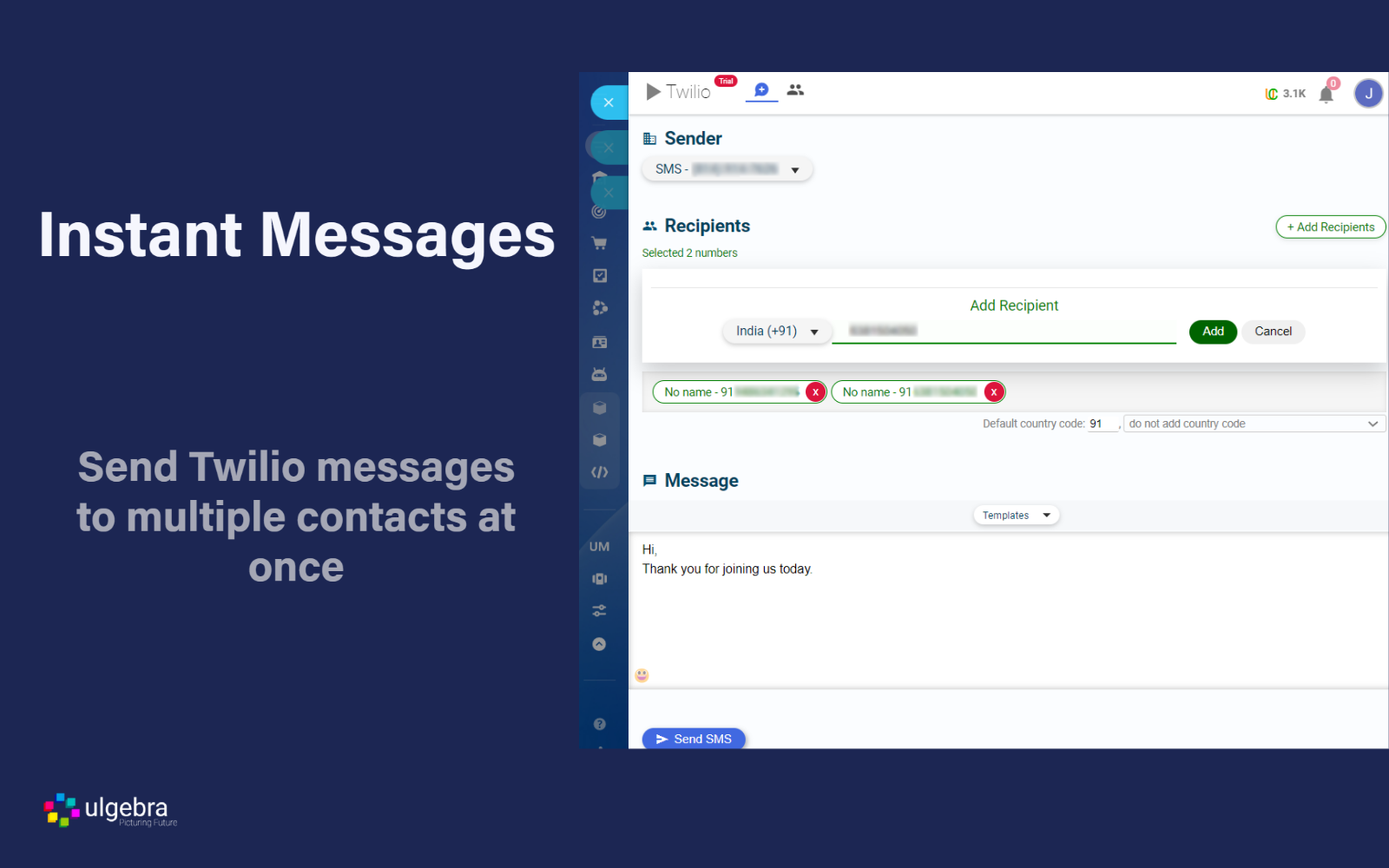
.png)



.png)



